
这是什么坑
在使用一段 M1 芯片的 13 寸 MacBook Pro 之后,一直有一个问题没有解决,那就是两台 4K 显示器的一台,只能闲置在那里。
虽然给 M1 MacBook Pro 配备的是 StarTech 雷电 3 接口的扩展坞,它拥有一个 DisplayPort 接口和一个全功能 USB Type-C 接口,在配备 Intel 芯片的 16 寸 MacBook Pro 上,它是可以直接驱动两个 4K 显示器。
但是由于 M1 芯片又或者是 M1 MacBook Pro 的限制,配备 M1 芯片的 MacBook Pro 只能驱动一台 4K 显示器,另外一台显示器,即使将它连接在 MacBook Pro …
阅读全文 »
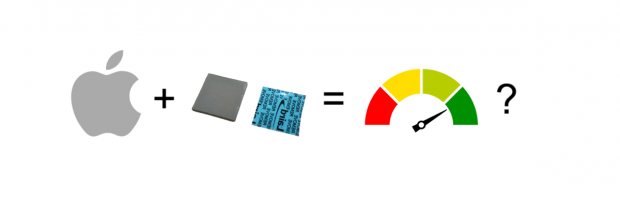


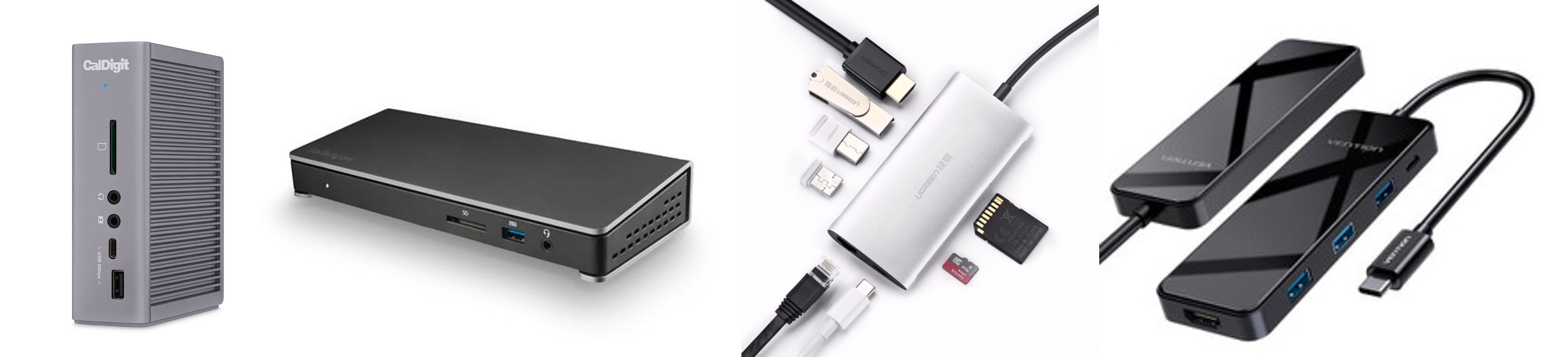

近期评论